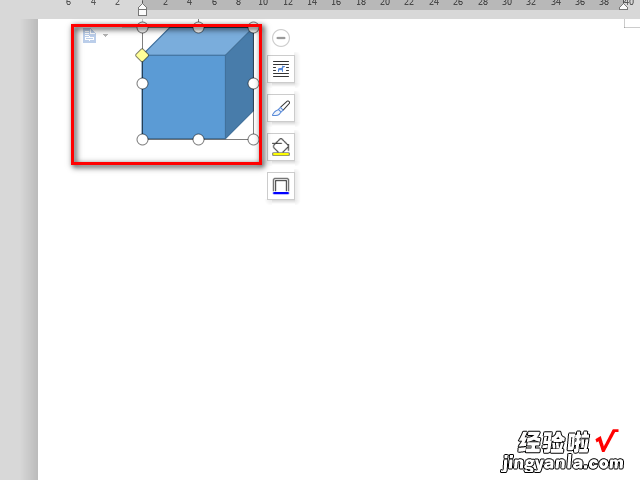经验直达:
- 怎样复制出ppt里的图片
- 怎么将ppt上的图形复制到word
一、怎样复制出ppt里的图片
用快捷键复制出ppt里的图片,选中图片后按Ctrl C复制,再按Ctrl V粘贴即可;打开工具栏上方的视图,点击幻灯片母版,再右键选择复制即可;还可以另存图片,将图片选中右键点击“另存为图片”即可保存,就可以将ppt的图片复制出来了 。
1、快捷键

一般的ppt图片 , 只要不是在母版内都可以直接复制的 。打开想要复制的ppt,选中图片那页幻灯片点击图片,让图片处于选中状态,按快捷键Ctrl C复制图片,或者右键点击复制,就可以再按Ctrl V粘贴出来了 。
2、在母版中保存
【怎样复制出ppt里的图片-怎么将ppt上的图形复制到word】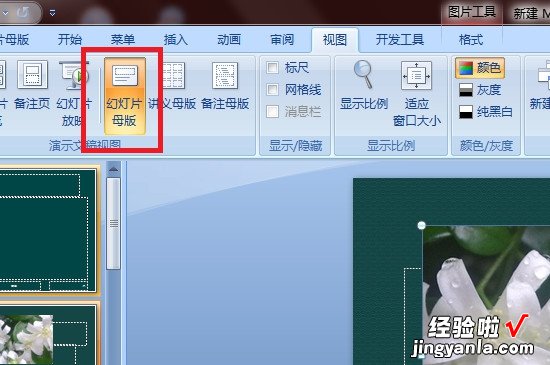
有些图片是在母版中保存的,因此直接复制是没有选项的 。这个时候需要打开工具栏上方的视图,然后打开其中的“幻灯片母版”选项,这样就可以使幻灯片的母版处于编辑状态,这时候就能进行复制了 。
3、另存为
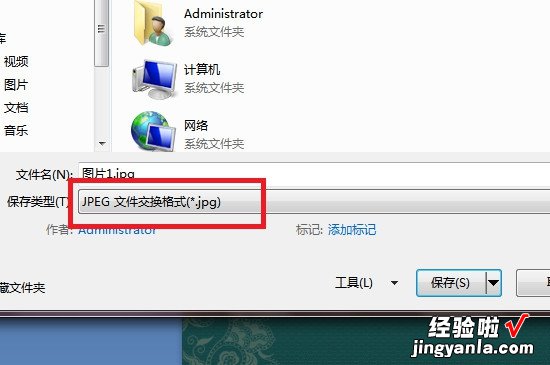
还有一种不需要复制的方法,将图片选中后右键点击选项“另存为图片”,将图片以“.jpg”格式保存在文件夹里 。等到使用的时候直接插入图片就可以了,这样的好处就是可以随时使用,不受时间限制 。
二、怎么将ppt上的图形复制到word
准备工具:电脑 , WPS软件
1在桌面中找到需要进行相关操作的PPT演示文稿,使用WPS软件打开该PPT演示文稿 。
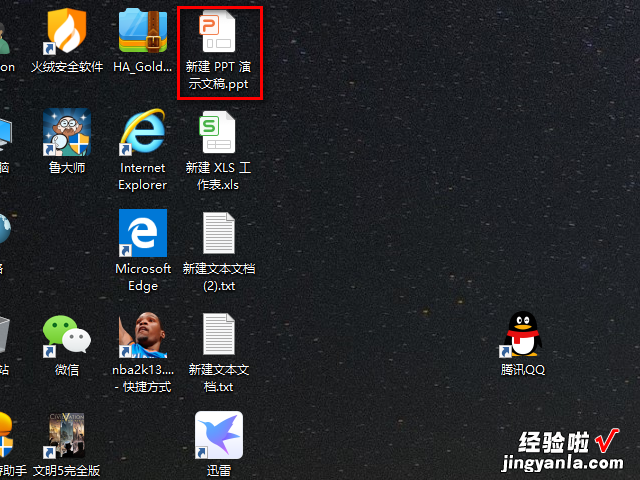
2.打开完成后选择需要复制的图形,右键调出功能框,在功能框中选择复制选项,复制该图形 。
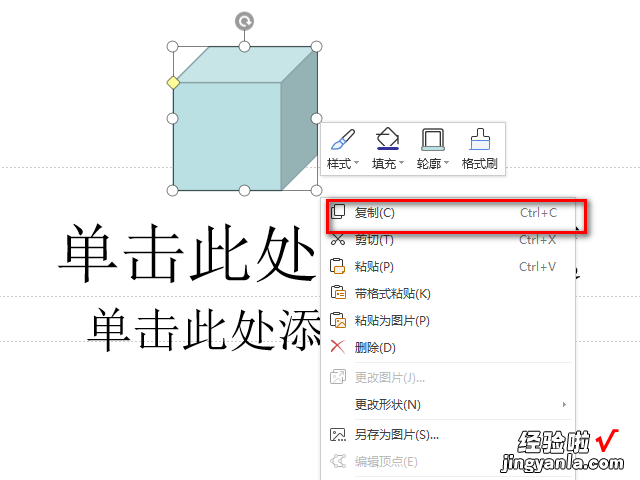
3.复制完成后打开需要进行复制操作的word文档,使用WPS软件打开该word文档 。
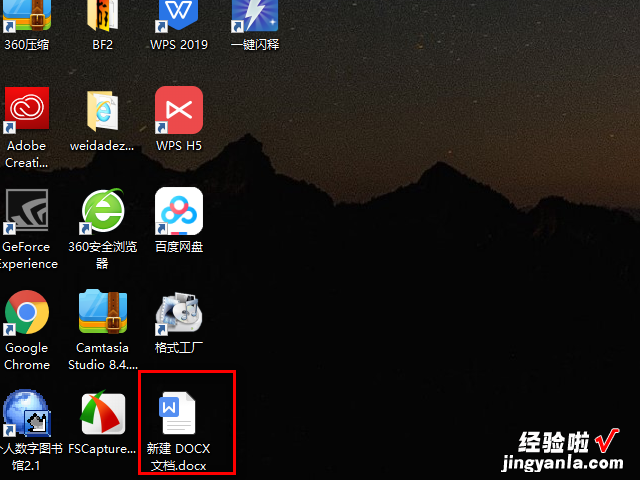
4.在文档主页面中右键单击空白处调出功能框,在功能框中选择粘贴选项,进行粘贴功能操作 。
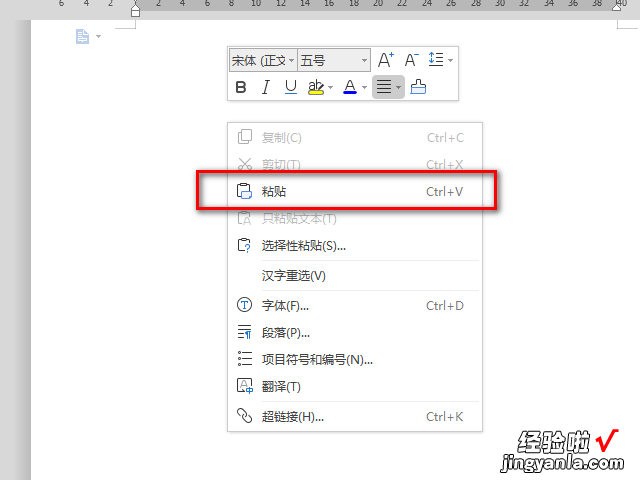
5粘贴功能操作进行完毕后,在word文档里即可发现在ppt中复制过来的图像(复制过来时该图形会发生些许变换自动适应文档格式) 。